
TOP画面の設定商品のリスト表をデザインするには(汎用タイプ)2. 商品リスト表のデザイン
商品のリスト表をデザインするには(汎用タイプ)
■ 汎用タイプをご利用の場合
2. 商品リスト表のデザイン
2-1. 商品リストページレイアウト
2-2. 詳細ページレイアウト
■ 汎用タイプ以外(テンプレート)をご利用の場合
汎用タイプをご利用の場合の解説となります
商品の一覧表示や詳細表示をした場合に表示される商品のリスト表をデザインします。
確認しながら、ひとつひとつ設定してください。
1. メインメニュー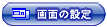 より、サブメニュー商品のページをクリックします。
より、サブメニュー商品のページをクリックします。
2. 商品のリスト表のデザインを設定します。
1. 商品リストページレイアウト
レイアウト見本を参考にして、お好みのレイアウトタイプを選択してください。
確認しながら、ひとつひとつ設定してください。
※横と縦の幅を【表や色の設定】で指定することができます。
指定しない場合は、内容にあわせて自動的に登録されます。プレビュー画面で確認しながら調整してください。
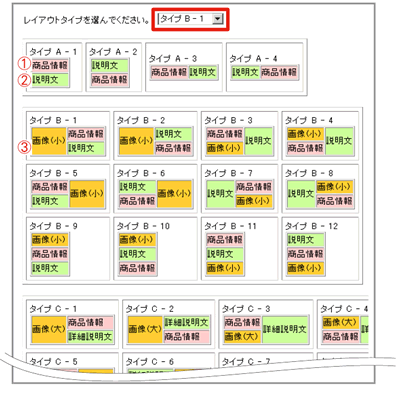
- 商品情報
商品名、メーカー、価格や送料といった詳細な説明が表示されます。
- 説明文
商品の説明文が表示されます。
- 画像(小)(大)
設定された商品の画像が配置されます。(小)または(大)と表示されています。
画像は、商品を登録する画面で登録できます。
→「商品を登録する」
▼画像(小)の場合の表示
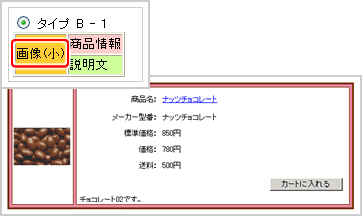
画像(小)は、商品の一覧表示の場合1ページあたり、より多くの商品を表示するのに有効です。
▼画像(大)の場合の表示
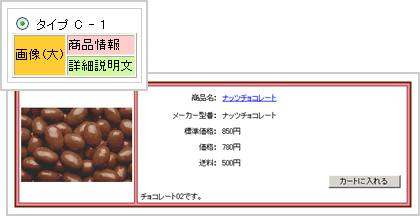
画像(大)は、商品の詳細画面や商品そのものをより強調するのに有効です。
2. 詳細ページレイアウト
商品情報を詳細表示に切り替えた場合のレイアウトを選択します。
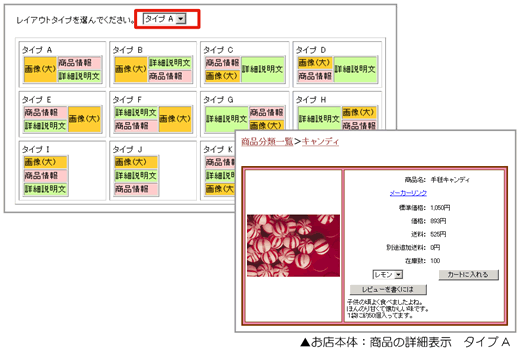
3. 最下段の[ この設定で登録 ]ボタンをクリックし、登録内容を確定してください。

汎用タイプ以外のテンプレートを利用している場合は、サブメニューに【商品のページ】は表示されません。